一、实验目的
(1)熟练掌握插入与编辑图片的技巧。
(2)学会绘制图形。
(4)掌握文本框的使用。
二、实验内容
时间:预计25 min。
打开“显示器的选择.docx”文档,按以下要求进行设置。
(1)纸张设置:采用自定义方式,宽度为20 厘米,高度为18厘米;上、下页边距为1.5厘米,左、右页边距为2厘米;方向设置为横向。
(2)艺术字设置:将标题设置成艺术字,艺术字式样为“渐变填充:水绿色,主题色5;映像”(艺术字库中第2行第2列);字体:楷体;环绕文字方式为:上下型环绕。
(3)插入图片:图片文件为“显示器.jpeg”,并且设置图片的环绕文字方式为“四周型”,拖放到适当的位置,如图1.2.13所示。
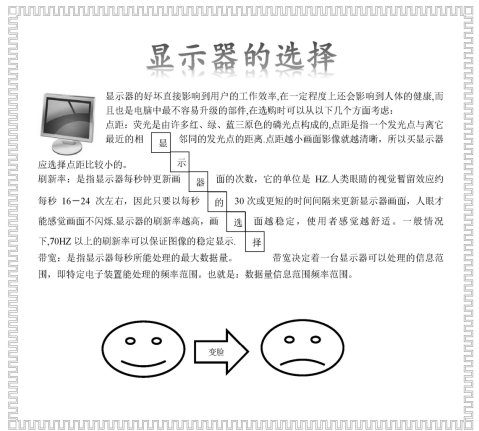
图1.2.13 任务7样文1
(4)边框设置:如图1.2.13所示,为页面加上艺术型边框。
(5)文本框的使用:在文档的适当位置插入6个相同的文本框,采用【绘图工具丨格式】选项卡下【文本】组中的“创建链接”功能进行文本框链接,将“显示器的选择”文字填入文本框中。
(6)形状:在文档的末尾绘制“笑脸”形状,然后向上拖动“笑脸”中的黄色控制点,调整嘴的形状,即可将其变成“哭脸”形状。(www.daowen.com)
完成后的效果如图1.2.13所示。
三、技能进阶
时间:预计15 min。
打开“TF5-9.docx”文档,按以下要求进行设置。
(1)页面设置:页边距上、下各为3 厘米,左、右各为3.5 厘米。
(2)页眉和页脚插入:参照图1.2.14为文档添加页眉,页眉文字内容为“风景名胜”。

图1.2.14 任务6样文2
(3)艺术字设置:标题“黄山的冬季”设置为艺术字,其样式为“填充:金色,主题色4;软棱台”(艺术字库中第 1行第 6列);字体为华文中宋;文本填充:黄色;文本轮廓:实线,红色;文字方向:竖排;文本效果为“阴影”→“外部”→“偏移:左下”;环绕文字方式为“四周型”。
(4)插入图片:按如图1.2.14所示的位置插入图片,图片文件为“Pic5-9.jpeg”;图片缩放:高度200%,宽度160%;环绕文字方式为“四周型”。
(5)分栏设置:将正文第二段设置为等宽的三栏格式。
(6)边框和底纹:为正文最后一段设置阴影边框,线型为实线,宽度为1.5磅。
(7)脚注设置:为正文最后一段的第一行的“雾凇”添加双下划线,插入脚注:“雾凇:气温达到0 °C以下时,雾(云)滴在树木、石块等物体上形成的晶体。”
完成后的效果如图1.2.14所示。
免责声明:以上内容源自网络,版权归原作者所有,如有侵犯您的原创版权请告知,我们将尽快删除相关内容。







